把几张图片合成在一张上,这问题在我们办公时也会遇到,可以直接使用电脑系统上自带的画图工具来合成,但还是会有用户不会合成图片,那么要如何把几张照片合成一张呢,下面小编给大家分享把几张照片合成一张的方法步骤。
解决方法:
1、首先找到需要合成一张的两张图片,如下图,是两张图片。00和11为图片名称。
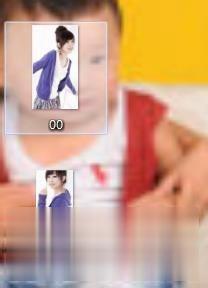
2、右击其中的一张图片00,选择”编辑“。
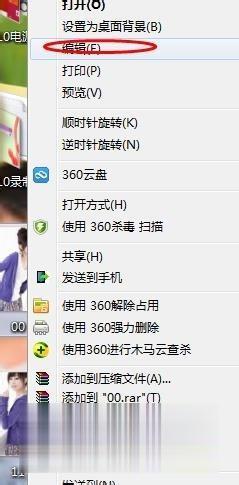
3、打开图片编辑后的效果。

4、将鼠标置于图片的右侧边界,会出现双箭头的手势,表示可以拉长图片范围。向右拉长图片后效果如下,为插入另一张图片11做准备。

5、之后,点击左上角的”粘贴“——”粘贴来源“。
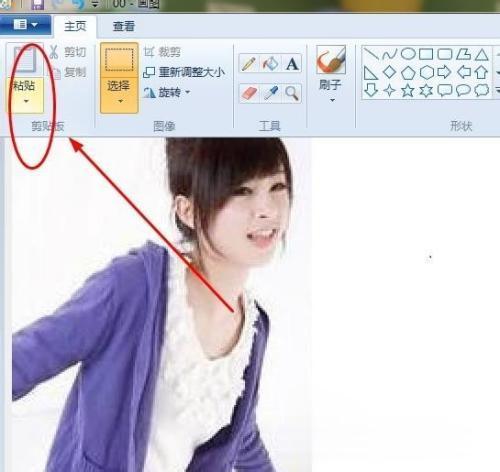
6、选择另一张图片11,点击打开,粘贴进当前编辑的00图片中。
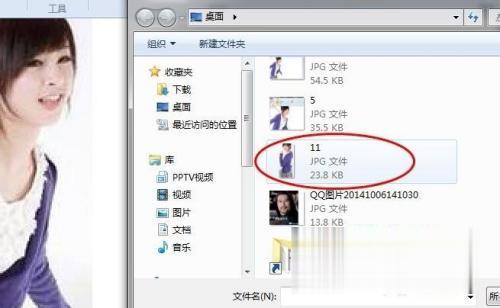
7、用鼠标拖动调整11图片位置,合适之后,就可以保存了。这样就将两张图片合成一张了。

以上就是把几张照片合成一张的方法步骤,有需要把多张图片合成一张的话,可以按上面的方法来进行操作。